Semblable à Google Drive, Dropbox, etc., OneDrive est un service de stockage de données cloud en ligne de Microsoft. Microsoft fournit le client de bureau OneDrive pour Windows, MacOS et Android. Aucun client de bureau n'est disponible pour Linux. Cependant, nous avons un client OneDrive gratuit pour Linux où nous pouvons le synchroniser avec notre système Linux.
Ce guide explique comment installer et utiliser OneDrive sur Linux Mint.
Linux Mint 20 est utilisé pour l'exécution des commandes et la préparation du post.
Installer OneDrive sur Linux Mint
OneDrive fait partie des référentiels de base Linux Mint 20. Ouvrez le terminal et actualisez la liste apt avec la commande :
$ sudo apt mise à jour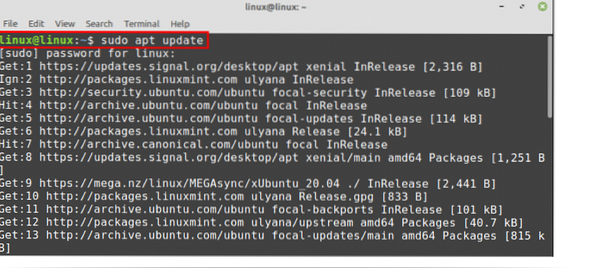
Une fois l'apt-cache mis à jour avec succès, nous pouvons installer OneDrive à partir des référentiels standard Linux Mint à l'aide de la commande :
$ sudo apt installer onedrive
Cependant, les référentiels standard ne conservent pas les dernières versions de l'application. Si vous souhaitez installer la dernière version de OneDrive, vous pouvez l'installer à partir du référentiel PPA.
Si vous souhaitez installer OneDrive à partir du référentiel externe, ajoutez d'abord le référentiel OneDrive :
$ sudo add-apt-repository ppa:yann1ck/onedrive

Une fois l'ajout de PPA réussi, mettez à jour l'apt-cache :
$ sudo apt mise à jour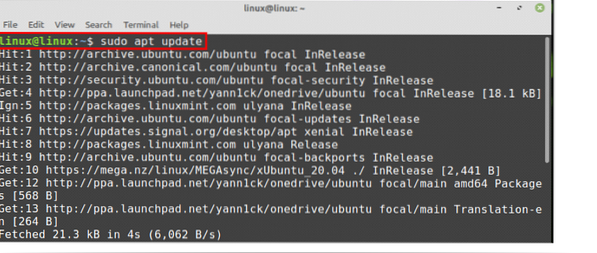
Ensuite, installez le dernier OneDrive avec la commande :
$ sudo apt installer onedrive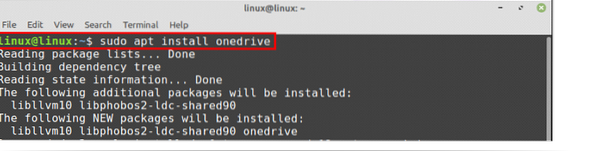
Tapez "y" pour installer OneDrive.

Une fois le OneDrive installé avec succès, vérifiez la version installée à l'aide de la commande :
$ onedrive --version
Synchronisation OneDrive sur Linux Mint
Après l'installation réussie, nous devons autoriser le compte OneDrive avant de l'utiliser.
Ouvrir le terminal et taper :
$ un lecteur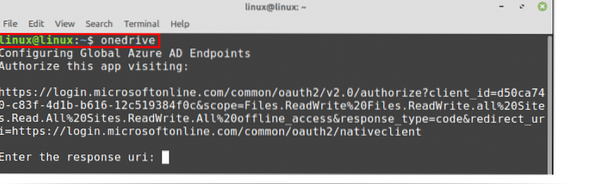
Copiez le lien qui s'affichera dans la fenêtre du terminal, puis ouvrez le navigateur Web et collez-y le lien. Il authentifiera votre compte OneDrive. Appuyez sur « Oui » lorsque vous voyez que l'application essaie d'accéder à vos informations.
Après avoir cliqué sur « Oui », une page Web vierge apparaîtra. Copiez l'URL de cette page Web et collez-la sur le terminal dans le champ 'Entrez l'uri de réponse'.

Vous verrez un message indiquant que l'autorisation a été effectuée avec succès.
Maintenant, effectuons une exécution à sec de OneDrive. Il ne manipulera pas vos données. Cependant, il affichera l'état de OneDrive si nous pouvons effectuer des opérations dessus ou non.
Tapez la commande :
$ onedrive --synchronize --verbose --dry-run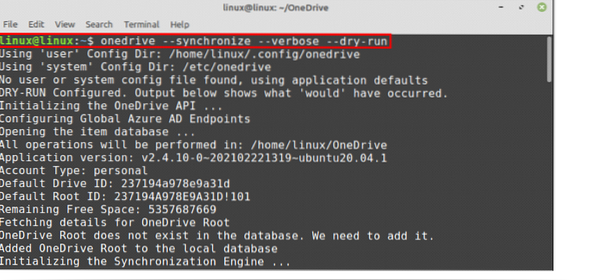
Un nouveau répertoire pour OneDrive sera créé dans le répertoire de base et toutes les opérations y seront effectuées à l'avenir.
Si vous souhaitez synchroniser tous vos fichiers cloud OneDrive sur votre système Linux Mint, exécutez la commande ci-dessous pour le faire :
$ onedrive --synchronize
Toutes les données seront téléchargées depuis le cloud OneDrive et stockées dans le répertoire OneDrive sur la machine Linux.
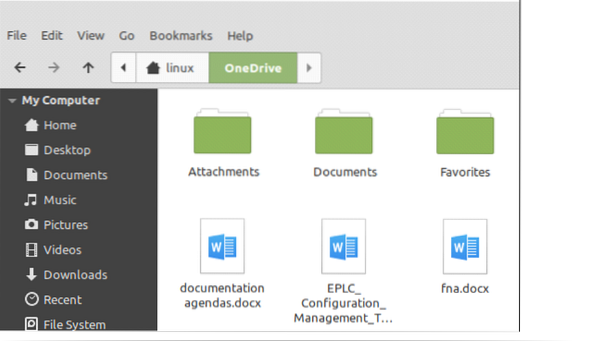
Activation du service OneDrive sur Linux Mint
Le service OneDrive s'exécute en arrière-plan et nous aide à maintenir notre système à jour automatiquement.
Tout d'abord, vérifiez l'état du service OneDrive :
$ systemctl status --user onedrive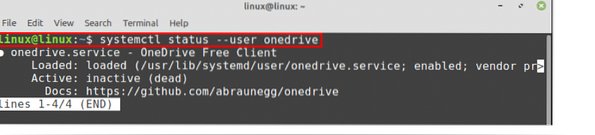
Comme indiqué, le service est chargé, mais il est inactif.
Activons le service OneDrive à l'aide de la commande :
$ systemctl --user activer onedrive
Démarrer le service OneDrive :
$ systemctl --user démarrer onedrive
Maintenant, vérifiez à nouveau l'état du service OneDrive en tapant la commande :
$ systemctl status --user onedrive
Vous pouvez voir que le service OneDrive est activé et activé. Maintenant, il synchronisera automatiquement toutes les données sur le serveur cloud et la machine Linux Mint.
Conclusion
OneDrive est une plate-forme de stockage en ligne basée sur le cloud appartenant à Microsoft. OneDrive nous permet de stocker nos fichiers importants, photos et bien d'autres choses sur un serveur cloud. OneDrive est disponible à partir des référentiels de base. Cependant, nous pouvons également utiliser le référentiel PPA externe pour obtenir la dernière version de OneDrive. Microsoft ne fournit aucune application cliente OneDrive pour Linux. Néanmoins, nous avons un client OneDrive gratuit pour Linux où nous pouvons synchroniser nos données entre le cloud OneDrive et notre machine Linux Mint. Cet article se concentre sur l'installation et l'utilisation de OneDrive sur Linux Mint.
 Phenquestions
Phenquestions

